أفضل 8 أدوات لالتقاط الصوت من Chrome لتسجيل الصوت والموسيقى عبر الإنترنت
ما هي أفضل مسجلات الصوت من Chrome لالتقاط الموسيقى والصوت من Chrome إلى MP3؟ عندما تستمع إلى ملفات الموسيقى من خلال خدمة البث عبر الإنترنت أو تعقد مؤتمرًا صوتيًا مع زملائك ، فمن المهم تشغيل التقاط صوت Chrome لتسجيل الملفات الصوتية على الفور دون البحث عن مسجل صوت ، مثل OBS و Game Bar و أو كويك تايم. فيما يلي أفضل مسجلات الصوت لمتصفح Chrome لالتقاط الملفات الصوتية بنقرة واحدة.
قائمة الدليل
أفضل 4 مسجلات صوت كروم على الإنترنت 4 أفضل ملحقات مسجل الصوت كروم الأسئلة الشائعة حول مسجل صوت الشاشة في Chromeأفضل 4 مسجلات صوت كروم على الإنترنت
عند اختيار مسجل صوت عبر الإنترنت ، يمكنك استخدامه مع Chrome و Microsoft Edge و Safari ومتصفحات الويب الأخرى. فيما يلي 5 مسجلات صوت من Chrome تستخدم بشكل متكرر على الإنترنت للرجوع إليها.
أعلى 1: مسجل الشاشة المجاني AnyRec
برنامج AnyRec Free Audio Recorder Online هو مسجل صوت Chrome متعدد الاستخدامات لالتقاط صوت النظام والميكروفون. يختلف عن مسجلات الصوت الأخرى عبر الإنترنت ، فهو يمكّنك من تسجيل الملفات الصوتية دون قيود. إنه مسجل صوت عبر الإنترنت سريع وسهل التعلم على Chrome. يمكنه التقاط صوت النظام وصوت الميكروفون في وقت واحد أو بشكل منفصل بجودة عالية.
الايجابيات
1.100% مجاني لالتقاط صوت الكمبيوتر وصوت الميكروفون.
2. لا توجد قيود زمنية أو علامات مائية لالتقاط الملفات الصوتية.
3. التقاط ملفات الصوت والموسيقى دون اتصال بالإنترنت.
قم بتوفير مفاتيح الاختصار لبدء تشغيل مسجل الصوت Chrome على الفور.
سلبيات
1. طلب تنزيل المشغل قبل التسجيل.
ملحوظة: إذا كنت ترغب في تسجيل الفيديو والصوت على الشاشة معًا ، يمكنك المحاولة برنامج AnyRec Free Screen Recorder Online أيضًا. هنا يمكن للمستخدمين تعيين مناطق مخصصة لالتقاط الشاشة ، والاستيلاء على مصادر الصوت الداخلية / الخارجية ، وضبط جودة التسجيل ، وإجراء تغييرات أخرى قبل التسجيل وبعده.
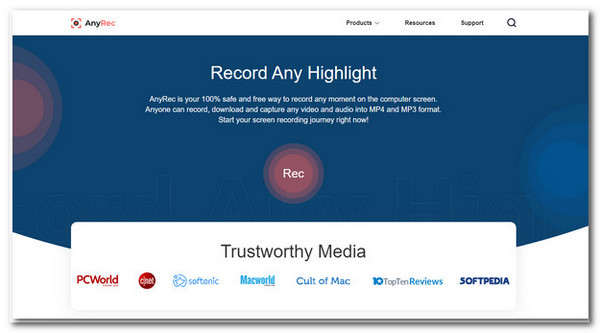
أعلى 2: VMaker - كاميرا ويب مجانية ومسجل شاشة
VMaker هو أكثر من مجرد مسجل صوت عبر الإنترنت لمتصفح Chrome ، والذي يسمح لك بالتسجيل الصوتي باستخدام شاشة وكاميرا ويب. يمكّنك من الوصول غير المحدود إلى ميزات صنع الصوت ، وتنظيم الملفات الملتقطة في مجلدات ، وإعطاء وصول مخصص إلى زملائك في الفريق ، وتحرير الملفات الصوتية بعد التسجيل. علاوة على ذلك ، هناك بعض الميزات المتقدمة لقص الملفات وتغيير حجمها.
الايجابيات
1. متوافق مع كل من Windows و macOS بجودة أصلية.
2. مناسبة للمعلمين ، اجتماعات الشركة ، اللعب ، إلخ.
3. لا توجد قيود على الصوت الذي يمكنك التقاطه على Chrome أو Safari.
4. توفير مساحة خالية من السحابة تبلغ 15 جيجا بايت لحفظ الملفات الصوتية ومقاطع الفيديو.
سلبيات
1. أدوات وميزات محدودة للإصدار المجاني.
2. جودة 4K متاحة فقط في الإصدار المتميز.
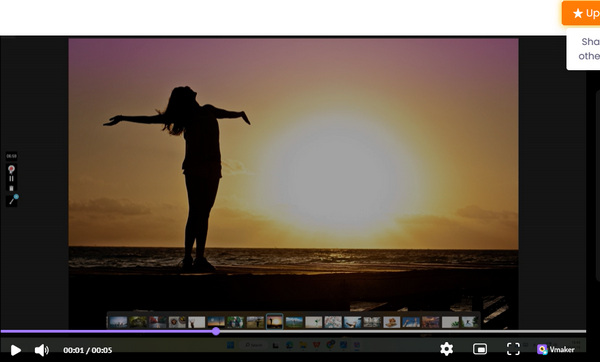
أعلى 3: مسجل شاشة فليكس كليب على الإنترنت
مسجل شاشة فليكس كليب اون لاين هو مسجل صوت Chrome آخر لا يتطلب أي تنزيل ، مما يعني أنه بمجرد البحث في هذا البرنامج على الإنترنت ، يمكنك استخدام ميزاته وأدواته حتى بدون تنزيل ملف على جهازك. إلى جانب ميزات التسجيل الأساسية ، يمكنك ضغط الصوت وضبط سرعة الصوت وتحويله إلى تنسيق ملف آخر.
الايجابيات
1. توفير دقة فيديو تصل إلى 1080 بكسل للنسخة المدفوعة.
2. احفظ التسجيل الصوتي الأصلي لمدة 30 دقيقة.
3. مجموعة واسعة من قوالب الفيديو وتنسيقات الملفات الصوتية.
4. يمكن أن تعقد ما يصل إلى 1000 مشروع لكل مستخدم.
سلبيات
1. يمكن للنسخة المجانية فقط 12 مشروعًا لملفات الصوت والفيديو.
2. قيود زمنية محدودة تصل إلى دقيقة واحدة بعلامة مائية.

أعلى 4: مسجل الصوت
تمامًا مثل اسم التقاط صوت Chrome ، مسجل الصوت هو مسجل صوت عبر الإنترنت مع ميزات متقدمة. لا يسمح لك فقط بحفظ صوتك في MP3 عبر ميكروفون ولكنه يزيل أيضًا الأجزاء الصامتة تلقائيًا في بداية ونهاية التسجيلات الخاصة بك. علاوة على ذلك ، سيكتشف أجهزة الصوت والميكروفونات المتصلة.
الايجابيات
1. التقط الملفات الصوتية من النظام والميكروفون وجهاز الصوت الافتراضي.
2. اقطع الأجزاء المطلوبة بعد انتهاء التسجيل الصوتي على Chrome.
اضبط إعدادات الميكروفون الخاصة بك عبر أدوات Adobe Flash Player القياسية.
4. توفير المزيد من ميزات تحرير الصوت المتقدمة لتلميع التسجيلات.
سلبيات
1. هناك إعلانات على صفحة الويب تؤثر على التأثير المرئي.
2. تفقد التسجيل الصوتي إذا قمت بإغلاق أو تحديث صفحة الويب عن طريق الخطأ.
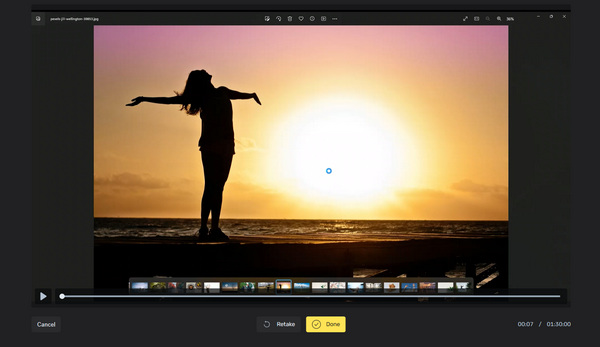
4 أفضل ملحقات مسجل الصوت كروم
عندما تحتاج إلى استخدام مسجلات شاشة Chrome بشكل متكرر ، يمكنك أيضًا تنزيل بعض ملحقات مسجل الصوت لمتصفح Chrome. ما عليك سوى تسجيل الملفات الصوتية بالنقر فوق الرمز الموجود في الزاوية اليمنى العليا بنقرة واحدة. فيما يلي 4 مكونات إضافية لمتصفح Chrome للرجوع إليها.
أعلى 5: Chrome Audio Capture
تماما مثل اسم التقاط الصوت من الكروم، إنه مسجل صوت كروم سهل الاستخدام ويسمح لك بتسجيل الصوت الجاري الذي يتم تشغيله على شاشة Chrome ، بما في ذلك مواقع وخدمات بث الموسيقى عبر الإنترنت. علاوة على ذلك ، فإنه يوفر أيضًا مفاتيح الاختصار والاختصارات لإدارة تسجيل الصوت على Chrome بنقرة واحدة.
الايجابيات
1. نوفر لك نظام تحكم بسيط وسهل.
قم بتوفير مفاتيح الاختصار المعروفة أيضًا باسم مفاتيح الاختصار للتسجيل.
3. تمكنك من التقاط تنسيق صوت WAV بجودة أصلية.
4. التقاط الملفات الصوتية من عدة علامات تبويب كروم في وقت واحد.
سلبيات
1. يوجد حد أقصى للوقت يبلغ 20 دقيقة عند التسجيل.
2. توفير تنسيقات إخراج صوتية محدودة ، على عكس الامتدادات الأخرى.

أعلى 6: لقطة شاشة رائعة ومسجل شاشة
هل يوجد مسجل صوت Chrome قوي ومتعدد الأغراض لالتقاط الملفات الصوتية باستخدام التسجيلات الرقمية للشاشة؟ لقطة شاشة رائعة ومسجل شاشة هو امتداد مسجل الشاشة الكل في واحد لمتصفح Chrome ، والذي يمكنك من التقاط ملفات الصوت ، والتقاط لقطة لصفحة تصفح كاملة ، واستخدام أداة التعليقات التوضيحية لتغيير حجم الشاشة التي تريد تسجيلها أو اقتصاصها.
الايجابيات
1. قم بتضمين التسجيل الصوتي الخاص بك من خلال الميكروفون.
2. السماح بالتقاط الصفحة كاملة أو لقطة حجم اقتصاص.
3. التقاط لقطات ومقاطع فيديو بدون علامة مائية.
4. امنح المستخدمين الاستمتاع بأدوات الإصدار الاحترافي لأول 20 مقطع فيديو.
سلبيات
1 - لا يسمح بتنزيل تنسيق MP4 في خطة مجانية.
2. تفتقر إلى ميزات التحرير المتعددة بخلاف المسجلات الأخرى.

أعلى 7: Screencastify على امتداد Chrome
سكرينكاستيفي هو امتداد تسجيل الصوت وتعديله ومشاركته الكل في واحد لمتصفح Chrome. من السهل على المدرسين إجراء تفاعلات 1: 1 وإضافة بعض مقاطع الفيديو الإعلامية في الفصل الدراسي عبر الإنترنت. علاوة على ذلك ، فإنه يوفر خدمة عالية الجودة لأنه من السهل تسجيل مقاطع الفيديو وتعديلها ومزامنتها / تحميلها على محرك Google لإصدار Pro.
الايجابيات
1. لا يوجد فرق كبير بين النسخة المجانية والمدفوعة.
2. الوصول إلى معظم الأدوات مثل أوضاع التسجيل المتعددة مجانًا.
3. تحميل التسجيلات على Google Drive ، و YouTube مباشرة.
4. قم بالتنزيل بتنسيقات مختلفة مثل MP4 و MP3 و GIF وما إلى ذلك.
سلبيات
1. يوجد حد للتصدير لمدة 5 دقائق بدون الخدمة السحابية.
2. النسخة المدفوعة لا تقدم دقة فيديو بجودة 4K.

أعلى 8: مسجل الصوت السحابي على Chrome
مسجل الصوت السحابي هو امتداد آخر لالتقاط الصوت في Chrome ، يمكنك بدء التسجيل وإيقافه عن طريق النقر فوق رمز الامتداد ثم استخدام مفاتيح الاختصار. إنه سهل الاستخدام ويمكنك حفظ الملفات الصوتية على جهاز الكمبيوتر الخاص بك أو حفظها على محرك جوجل. بعد التسجيل ، يمكنك حفظ الملف بتنسيق MP3 أو WAV.
الايجابيات
1. فقط انقر فوق مفتاح الاختصار لبدء التسجيل بسرعة.
2. حفظ الملف على محرك جوجل أو الكمبيوتر مباشرة.
3. باستخدام زر الإيقاف المؤقت ، يمكنك إيقاف التسجيل مؤقتًا في منتصف الطريق.
4. دعم ومتوافق مع مسجلات HTML5 و Flash.
سلبيات
1. الحد الأقصى لوقت التسجيل محدد بـ 25 دقيقة.
2. تنسيقات ملفات مدعومة أقل بدون وظائف تحرير الصوت.
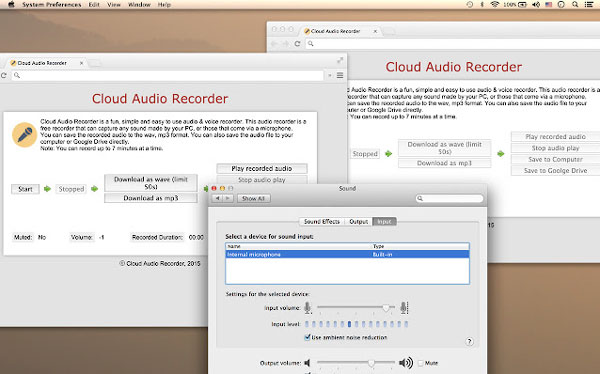
الأسئلة الشائعة حول مسجل صوت الشاشة في Chrome
-
أين يمكنني العثور على المزيد من مسجلات Chrome الصوتية؟
إذا كنت تحتاج فقط إلى الحصول على امتداد لمتصفح Chrome ، فيمكنك ببساطة إدخال مسجل صوت Chrome المجاني في شريط البحث في متجر Google ، والذي يسمى المربع متعدد الاستخدامات. فقط تعرف على المزيد حول الميزات والقيود مسبقًا. بالطبع ، هناك بعض مسجلات الشاشة عبر الإنترنت بميزات متقدمة يمكن أن تساعدك.
-
ما الذي يجب أن أختاره ، مسجل الصوت عبر الإنترنت أم امتداد Chrome؟
مشكلة التعطل هي صداع لملحق مسجل شاشة Chrome. عندما تحتاج إلى تسجيل فيلم كبير ، يجب عليك استخدام مسجل الشاشة الثابت عبر الإنترنت دون قيود زمنية. بالنسبة إلى امتداد Chrome ، والذي يجب أن يكون اختيارًا جيدًا لالتقاط بعض لقطات الشاشة ولقطات الشاشة.
-
لماذا لا يمكنني تسجيل دفق الموسيقى باستخدام مسجل صوت Chrome؟
نظرًا لحماية DRM ، تقتصر ملحقات مسجل شاشة Chrome على تسجيل البث المباشر بسبب حماية حقوق النشر. عندما تحتاج إلى تسجيل مقاطع فيديو أثناء اللعب ، وأفلام ، والمزيد من الملفات الأخرى ، يجب أن تختار احترافيًا مسجلات الشاشة دون تأخير أو قيود.
استنتاج
تقدم المقالة قائمة بأفضل مسجلات صوت الشاشة على الكروم. إذا كان هناك وقت تحتاج فيه إلى التقاط شاشتك أو ملف مسجل شاشة QuickTime لا يعمل، تحقق من قائمة التطبيقات هذه وقد تساعدك في تنفيذ مشاريعك. عندما تحتاج إلى تسجيل ملفات الصوت ومقاطع الفيديو دون قيود بسلاسة ، فإن AnyRec Free Screen Recorder هو الخيار الأفضل الذي يجب ألا تفوته.
